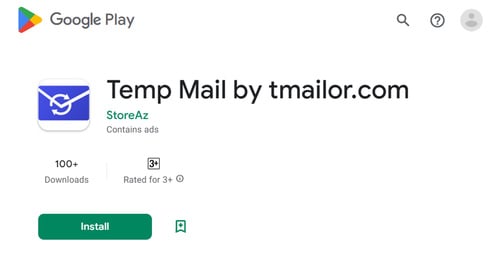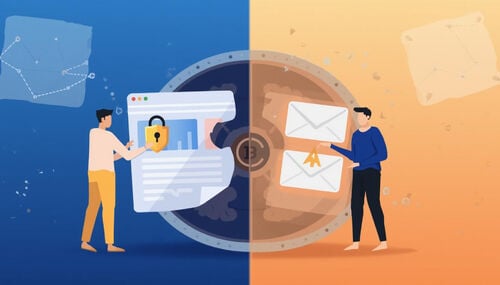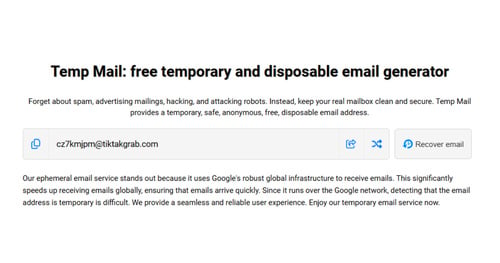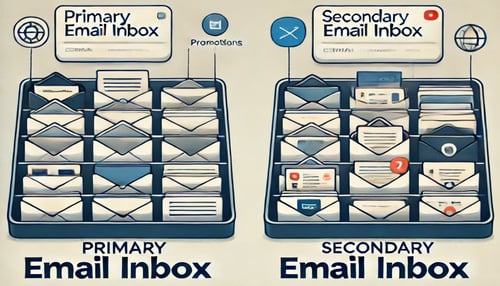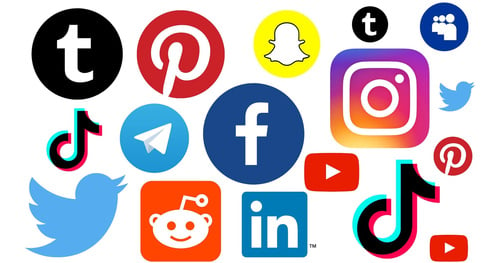Hurtigstart: Få en midlertidig e-post på 10 sekunder (nett, mobil, telegram)
En rask start for nye brukere: din midlertidige e-postadresse er umiddelbart synlig ved første åpning på nettet, Android/iOS og Telegram. Kopier den med en gang; du kan bare trykke på "Ny e-post" når du vil bruke en annen adresse. Finn ut hvordan du lagrer et token for å åpne den samme innboksen på nytt senere.
Rask tilgang
TL; DR
Kom raskere i gang på nettet
Gå raskere på mobil
Bruk Telegram for håndfrie sjekker
Ta vare på en adresse til senere
Sammenligning på et øyeblikk
How-to
FAQ
TL; DR
- Øyeblikkelig adresse ved første åpning (Web/App/Telegram) – du trenger ikke å generere.
- Kopier adressen → lim inn på nettstedet/appen → oppdater (eller oppdaterer automatisk) for å lese OTP-en.
- Bruk Ny e-postadresse / Ny adresse bare når du vil ha en annen adresse.
- Du kan lagre tokenet ditt for å åpne den nøyaktige adressen på nytt senere.
- Kun mottak, ingen vedlegg; Meldinger slettes etter ~24 timer.
Kom raskere i gang på nettet

Åpne og bruk adressen som vises på skjermen umiddelbart – ingen generasjonstrinn er nødvendig.
Hva du skal gjøre
- Kopier den forhåndsviste adressen og lim den inn på nettstedet/appen som ba om e-posten.
- Kan du oppdatere innboksen for å se innkommende OTP eller melding?
- Vennligst hold adressen privat; Du kan fange et token hvis du planlegger å bruke det.
Trinn-for-trinn (nett)
Trinn 1: Åpne hurtigstart på nettet
Gå til hjemmesiden for midlertidig e-post → en klar til bruk adresse allerede er synlig øverst i innboksen.
Trinn 2: Kopier adressen din
Trykk på Kopier ved siden av adressen. Bekreft utklippstavlens toast.
Trinn 3: Lim inn der det trengs
Lim inn adressen i registrerings- eller OTP-feltet på målsiden/appen.
Trinn 4: Oppdater og les
Gå tilbake til innboksfanen og oppdater (eller vent på automatisk oppdatering) for å se ny e-post.
Trinn 5: Valgfritt – endre adresse
Trykk bare på Ny e-postadresse hvis du vil ha en annen adresse (f.eks. hvis et nettsted blokkerer den gjeldende).
Trinn 6: Oppbevar den til senere
Hvis du trenger denne adressen igjen, kan du lagre tokenet på en sikker måte (se «Bruk den midlertidige e-postadressen din på nytt»).
Gå raskere på mobil
Åpne appen og bruk adressen som allerede er synlig. Varsler hjelper deg med å fange OTP-er i tide.
Hvorfor mobil hjelper
- Færre kontekstbrytere enn nettleserfaner.
- Push-varsler viser OTP-er raskt, noe som reduserer risikoen for tidsavbrudd.

Trinn-for-trinn (iOS)
Trinn 1: Installer fra App Store
Installer den offisielle iOS-appen via App Store (også koblet til Temp Mail on Mobile-huben).
Trinn 2: Åpne appen
Den midlertidige adressen vises allerede – det kreves ikke noe generasjonstrinn.
Trinn 3: Kopier → lim inn
Bruk Kopier, og lim den deretter inn i tjenesten som ber om det.
Trinn 4: Les koden
Gå tilbake til appen og åpne den siste meldingen.
Trinn 5: Valgfritt – endre adresse
Trykk på "Ny e-post" bare når du vil ha en annen e-postadresse.
Trinn 6: Valgfritt – token
Lagre "tilgangstokenet" sikkert for gjenbruk.
Mobil hygiene: Hold Ikke forstyrr av mens du venter på OTP-er; bekreft utklippstavlen (Android toast / iOS Paste forhåndsvisning).
Trinn for trinn (Android)
Trinn 1: Installer fra Google Play
Installer den offisielle appen via Google Play (du finner også lenken på den midlertidige e-postadressen i mobilhuben).
Trinn 2: Åpne appen
Ved første oppstart vises den midlertidige adressen din allerede øverst i innboksen – du trenger ikke å generere en.
Trinn 3: Kopier → lim inn
Trykk på Kopier for å plassere adressen på utklippstavlen. Lim den inn i målappen/nettstedet ditt.
Trinn 4: Les OTP
Gå tilbake til appen; Meldinger oppdateres automatisk. Trykk på den nyeste meldingen for å vise koden.
Trinn 5: Valgfritt – endre adresse
Trykk på "Ny e-post" bare når du vil bytte til en ny adresse.
Trinn 6: Valgfritt – gjenbruk av token
Hent "tilgangstokenet" og lagre det i en passordbehandling for å åpne den samme innboksen på nytt senere.
Bruk Telegram for håndfrie sjekker

Start boten; Adressen din vises i chatten ved første gangs bruk.
Forutsetninger
- En Telegram-konto og den offisielle Telegram-klienten.
- Start fra den bekreftede midlertidige e-postadressen på Telegram-siden på tmailor.com.
Trinn-for-trinn (Telegram)
Trinn 1: Start her
👉 Start her: https://t.me/tmailorcom_bot
Alternativt kan du åpne Telegram-appen og søke etter: @tmailorcom_bot (trykk på det bekreftede resultatet).
Trinn 2: Trykk på Start
Trykk på Start for å starte chatten. Roboten viser umiddelbart den nåværende midlertidige e-postadressen din – ingen ekstra kommando er nødvendig ved første kjøring.
Trinn 3: Kopier adressen
Trykk og hold på adressen → Kopier.
Trinn 4: Lim inn og be om kode
Lim inn adressen i registrerings- eller OTP-skjemaet og send deretter inn forespørselen.
Trinn 5: Les innkommende e-post
Bli i Telegram; Nye meldinger vises i tråden. Bruk /refresh_inbox for å se etter ny e-post om nødvendig.
Trinn 6: Valgfritt – endre adresse
Generer en annen adresse når som helst: meny → /new_email eller skriv inn /new_email.
Trinn 7: Valgfritt – gjenbruk av token
Hvis roboten viser et token, kopierer og lagrer du det. Du kan også gjenbruke den via /reuse_email (lim inn tokenet ditt) eller skaffe/lagre tokenet gjennom nettet/appen etter å ha mottatt e-posten.
Flere nyttige kommandoer:
- /list_emails — administrere lagrede adresser
- /sign_in, /sign_out — kontohandlinger
- /language — velg språk
- /help — Vis alle kommandoer
Ta vare på en adresse til senere
Du kan bruke den samme midlertidige adressen med et sikkert token når du forventer fremtidige tilbakestillinger, kvitteringer eller returer.
Hva er tokenet?
En privat kode som gjør det mulig å åpne den samme innboksen på nytt på tvers av økter eller enheter. Vær så snill å holde det hemmelig; Hvis du mister den, vil ikke innboksen kunne gjenopprettes.
Trinn-for-trinn (få tokenet ditt)
Trinn 1: Finn tokenhandlingen
På Web/App/Telegram åpner du Alternativer (eller boten/hjelpepanelet) for å avsløre Get/Show Token.
Trinn 2: Lagre det sikkert
Kopier tokenet og lagre det i en passordbehandling med følgende felt: tjeneste , midlertidig adresse , merke , og dato .
Trinn 3: Gjenbruk av testtoken
Åpne flyten «Bruk midlertidig e-postadresse på nytt», lim inn tokenet og bekreft at den samme adressen åpnes på nytt.
Trinn 4: Beskytt tokenet
Vennligst ikke legg det ut offentlig; roter hvis den er eksponert.
Trinn-for-trinn (gjenåpning via token)
Trinn 1: Åpne Gjenbruk-flyten
Gå til den offisielle adressesiden for gjenbruk av midlertidig post.
Trinn 2: Lim inn tokenet ditt og valider formatet.
Trinn 3: Bekreft adressen og kopier den på nytt etter behov.
Trinn 4: Fortsett der du slapp (returer, kvitteringer, tilbakestilling av passord).
Alternativ med kort levetid: For engangsoppgaver, prøv 10-minutters e-post.
Sammenligning på et øyeblikk
| Flyte | Virkemåte for første åpning | Best For | Varsler | Gjenbruk samme adresse | Notater |
|---|---|---|---|---|---|
| Vev | Adresse vises umiddelbart | Engangssjekker | Oppdater fane | Med token | Raskeste kopier→lim inn |
| Androide | Adresse vises umiddelbart | Hyppige OTP-er | Dytte | Med token | Færre app-bytter |
| Ios | Adresse vises umiddelbart | Hyppige OTP-er | Dytte | Med token | Samme som Android |
| Telegram | Adresse vist i chat | Fleroppgavekjøring | Chat-varsler | Med token | Håndfrie kontroller |
| 10-minutters | Ny adresse per økt | Ultrakorte oppgaver | Oppdater fane | Nei | Kun engangsbruk |
How-to
Slik gjør du det: Hurtigstart på Internett
- Åpne hjemmesiden for midlertidig e-post – adressen er synlig.
- Kopier adressen.
- Kan du lime inn der det trengs?
- Kan du oppdatere for å lese OTP?
- Lagre tokenet hvis du planlegger å bruke adressen.
Slik gjør du det: Android/iOS
- Åpne appen – adressen er synlig.
- Kopier → lim inn i målappen/-området.
- Les den innkommende OTP-en (push/auto-refresh).
- Trykk bare på "Ny adresse" hvis du vil endre adressen din.
- Kan du lagre tokenet for gjenbruk?
Installer fra huben: midlertidig e-post på mobil (Google Play • App Store).
Slik gjør du det: Telegram Bot
- Åpne det verifiserte knutepunktet: midlertidig e-post på Telegram.
- Start boten – adressen vises i chatten.
- Kopier → lim inn på nettstedet/appen.
- Bare les meldinger inline; Roter adressen bare når det er nødvendig.
- Du kan lagre tokenet hvis det er tilgjengelig.
FAQ
Må jeg trykke på "Ny e-post" ved første gangs bruk?
Nei. En adresse vises automatisk på nettet, appen og Telegram. Trykk på Bare ny e-postadresse for å bytte til en annen adresse.
Hvor finner jeg tokenet?
I Alternativer (Web/App) eller botens hjelp. Lagre og test den i gjenbruksflyten.
Hvor lenge oppbevares meldinger?
Omtrent 24 timer, deretter renses de automatisk etter design.
Kan jeg sende e-post eller åpne vedlegg?
Nei – kun mottak, ingen vedlegg, for å redusere risiko og forbedre leveringsevnen.
Hvorfor mottok jeg ikke OTP-en min umiddelbart?
Vent 60–90 sekunder før du sender på nytt; Unngå å sende flere nye sendinger. Vurder mobil/Telegram for varsler.
Kan jeg administrere flere adresser på mobilenheten min?
Ja – kopier en hvilken som helst gjeldende adresse; roter bare når det er nødvendig; Lagre tokens for de du vil gjenbruke.
Finnes det et en-og-gjort-alternativ?
Ja – bruk 10-minutters e-post for ultrakorte oppgaver uten gjenbruk.
Hva om jeg mister brikken min?
Den opprinnelige innboksen kan ikke gjenopprettes. Opprett en ny adresse og lagre det nye tokenet sikkert.
Fungerer dette på både iOS og Android?
Ja – installer via huben: midlertidig e-post på mobil.
Er Telegram-boten trygg å starte?
Start den fra det verifiserte knutepunktet: bruk en midlertidig e-postadresse på Telegram for å unngå etterlignere.
Kan jeg forhåndsvise koblinger trygt?
Bruk ren tekstvisning når du er i tvil; Bekreft nettadressen før du klikker.
Er det mange domener?
Ja – tjenesten roterer mellom mange domener; Endre bare hvis et nettsted blokkerer det gjeldende.